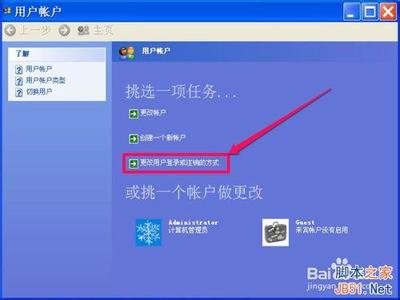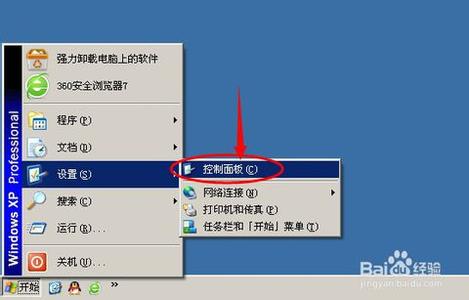电脑已经走进了千家万户,现如今已经成为了工作和娱乐的必备利器,我们很多重要的资料都会保存在电脑中,因此很多用户形成了给电脑加密的好习惯,但是却没有记录和保存密码的好习惯,因此时不时会有用户因为忘记登陆密码而头疼不已,那么怎么取消win10开机登录密码呢?小编为大家分享了取消win10开机登录密码的方法,下面大家跟着小编一起来了解一下吧。
取消win10开机登录密码方法一:右键Win10系统的开始菜单,选择弹出菜单里的运行,如下图所示。
在运行对话框里输入:netplwiz,然后点击确定,如下图所示。
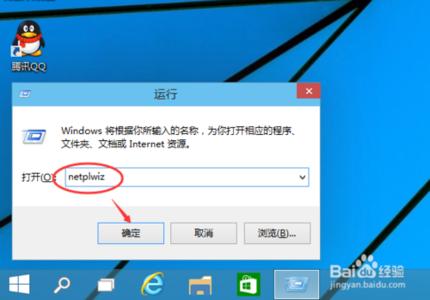
点击后,在用户帐户对话框里可以看到“要使用本计算机,用户必须输入用户名和密码”被勾选中了,如下图所示。
将用户帐户对话框里的“要使用本计算机,用户必须输入用户名和密码”前面的勾勾去掉,然后点击应用,如下图所示。
点击应用后,弹出自动登录对话框验证权限,输入用户名和密码点击确定,下次开机登录时就不需要密码了。如下图所示。
取消win10开机登录密码方法二:
点击“开始”按钮,找到“文件资源管理器”,点击进入
在“文件资源管理器”中,先点击左边竖行中的“这台电脑”,在点击上方的“打开控制面板”
在“控制面板”中,点击“用户账户和家庭安全”
进入后点击"用户账户",再点击进入“管理其他账户”
进入后双击“guest”账户,点击“启用”,启用“guest”账户
开机时,点击向左的箭头,选择“guest”登录即可不输入密码登录电脑(guest登陆后,没有删除文件的权限)
 爱华网
爱华网